1.3 Raspberry Pi PicoにMicroPythonをインストール¶
Thonny IDEを使って、Raspberry Pi PicoにMicroPythonを簡単に一回でインストールしましょう。
注釈
Thonnyをアップグレードしたくない場合、Raspberry Pi公式の method を使って、 rp2_pico_xxxx.uf2 ファイルをRaspberry Pi Picoにドラッグアンドドロップすることもできます。
Thonny IDEを開きます。
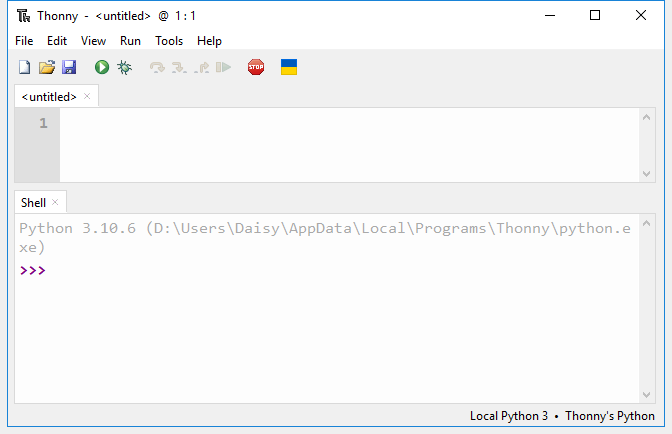
BOOTSEL ボタンを押しながら、Micro USBケーブルでPicoをコンピューターに接続します。Picoが RPI-RP2 という名前の大容量ストレージデバイスとしてマウントされたら、 BOOTSEL ボタンを離します。
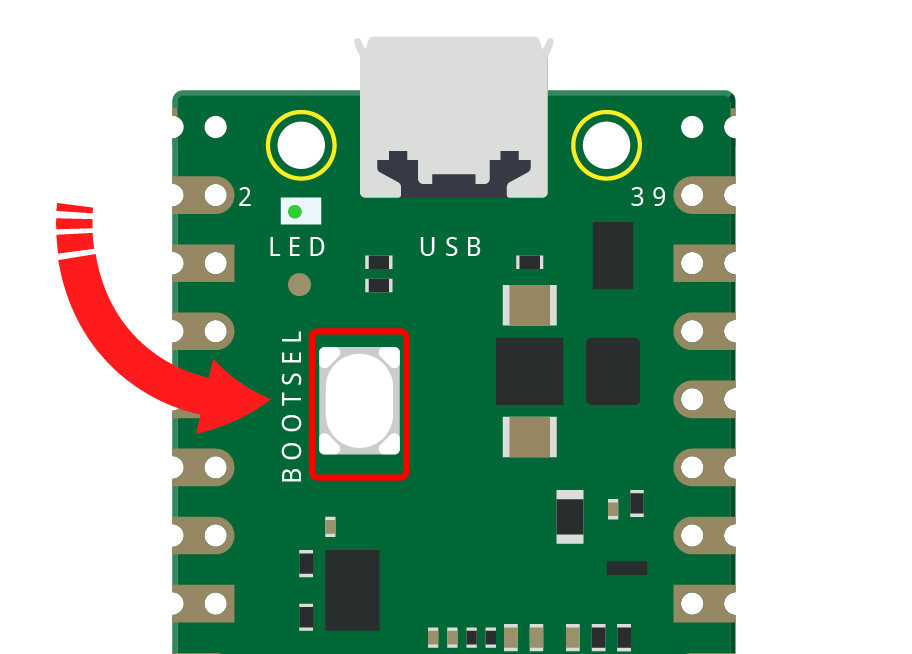
右下隅で、インタープリタ選択ボタンをクリックし、 MicroPythonをインストール を選択します。
注釈
もしThonnyにこのオプションがない場合、最新バージョンに更新してください。
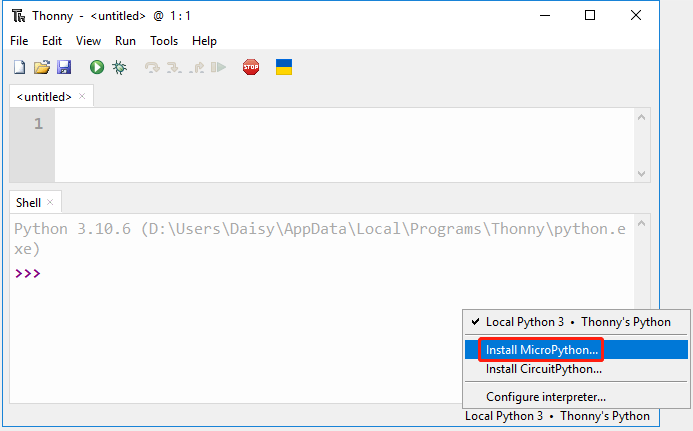
対象のボリューム で、先ほど挿入したPicoのボリュームが自動的に表示されます。 MicroPythonのバリアント で、 Raspberry Pi.Pico/Pico H を選択します。
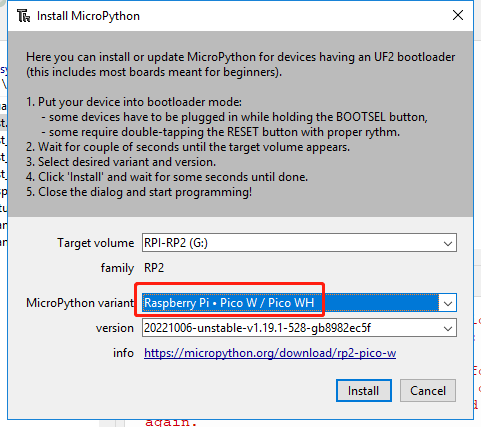
インストール ボタンをクリックし、インストールが完了するまで待ってからこのページを閉じます。
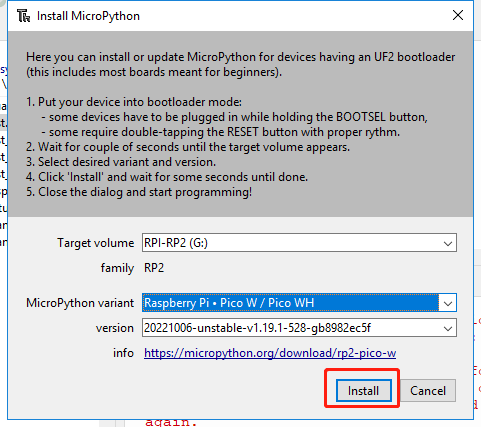
おめでとうございます、あなたのRaspberry Pi Picoは使用準備が整いました。